Podstawowe polecenia systemu Linux dla początkujących | Z Przykładem
Opublikowany: 2022-07-26Cześć,
Jeśli zaczynasz pracę z Linuksem i szukasz najlepszego sposobu na naukę podstawowych poleceń Linuksa z przykładami na żywo , ten artykuł będzie dla Ciebie najlepszy. W dzisiejszych czasach, kiedy co druga lub trzecia osoba ma własną stronę internetową, nauka poleceń Linuksa stała się dla nas czymś niezbędnym.
PuTTY to nic innego jak oprogramowanie, takie jak wiersz poleceń do wykonywania poleceń systemu Linux. Jest to całkowicie darmowe oprogramowanie typu open source dla systemu Windows, które można łatwo zainstalować z ich oficjalnej strony internetowej. Obsługuje kilka protokołów sieciowych, takich jak SSH, SCP, Telnet, rLogin itp. Właściwym sposobem wymawiania PuTTY jest „Patti” i nie ma ono oficjalnego znaczenia.
PuTTY to tylko oprogramowanie do wykonywania poleceń Linuksa przy użyciu różnych protokołów, co nie oznacza, że nie możesz wykonywać poleceń PuTTY w swoim terminalu poleceń. Mogą jednak istnieć pewne ograniczenia poleceń, ponieważ PuTTY jest zasadniczo używany do ustanowienia bezpiecznego połączenia między dwoma komputerami przy użyciu różnych bezpiecznych protokołów, takich jak SSH i SFTP.

Jeśli masz wiedzę na temat podstawowych poleceń Linuksa, możesz pominąć pierwszy nagłówek tego postu i bezpośrednio przejść do zaawansowanych poleceń Linuksa . Jeśli nie, postępuj zgodnie z poniższym samouczkiem, aby poznać podstawowe polecenia systemu Linux. W tym artykule przeprowadzimy Cię przez pełną listę najpopularniejszych i najczęściej używanych poleceń Linuksa, które każdy początkujący powinien zobaczyć przed wejściem do branży Linuksa. Więc bez marnowania czasu, zanurkujmy od razu!!
Podstawowe polecenia systemu Linux
Poniżej wymieniam listę wszystkich podstawowych poleceń Linuksa , które wystarczyłyby, aby wejść do branży Linuksa. Otwórz terminal poleceń lub zaloguj się do PuTTY lub innego oprogramowania klienckiego SSH, jeśli jesteś użytkownikiem hostingu internetowego.
1. PWD
2. ls
3. cd
4. mkdir i rmdir
5. rm
6. dotknij
7. znajdź
8. cp
9. mv
10. kot
11. nano i vi
12. df
13. du
14. zip/rozpakuj
15. bez nazwy
16. smoła
17. chmod
18. ping
19. góra
20. wyjście
20 podstawowych poleceń systemu Linux z przykładem na żywo
Poniżej znajduje się 20 podstawowych poleceń Linuksa z przykładami na żywo , które z pewnością pomogą Ci rozpocząć przygodę z Linuksem.
- pwd: Po otwarciu terminala pierwszym poleceniem, którego powinieneś użyć, jest PWD . Polecenie PWD służy do wyświetlania bieżącego katalogu roboczego.
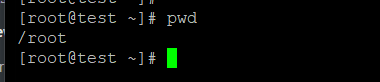
- ls: Polecenie ls w Linuksie pomoże ci wyświetlić całą zawartość obecną w twoim bieżącym katalogu roboczym. Możesz także wyświetlić listę wszystkich ukrytych plików w PWD za pomocą polecenia ls -a .
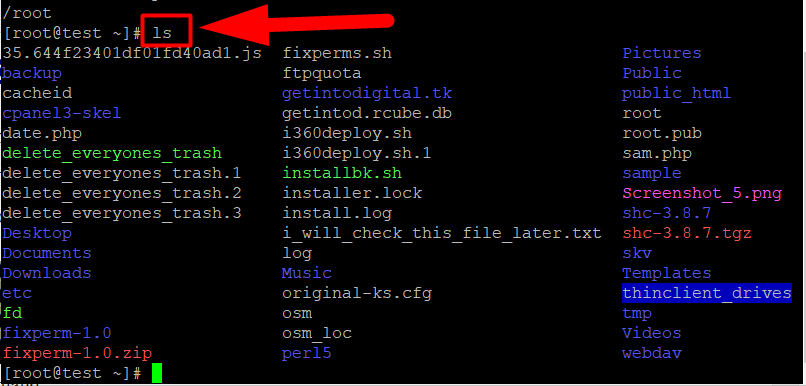
- cd: polecenie cd w systemie Linux służy do przeglądania katalogu. To jak rączka twojego roweru. Możesz przejść w dowolne miejsce na swoim serwerze za pomocą polecenia cd . Załóżmy, że otworzyłeś terminal Linux i wykonałeś pierwsze polecenie pwd . Pokaże ci, gdzie jesteś. Teraz wpisałeś ls polecenie, aby wyświetlić wszystkie katalogi. Teraz chcesz przejść do innego katalogu, aby zobaczyć, co w nim jest. Tam możesz użyć polecenia cd DirectoryName , aby przejść do katalogu.
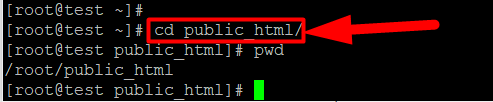
- mkdir/rmdir: Komenda mkdir w systemie Linux służy do tworzenia katalogów/katalogów, podczas gdy rmdir służy do usuwania katalogu. Jednak puste katalogi można usunąć tylko za pomocą polecenia rmdir . Użyj polecenia rm , aby usunąć katalog wypełniony treścią.

- rm: Polecenie rm -r w systemie Linux służy do usuwania katalogów zawierających pliki. Jeśli chcesz usunąć z serwera zduplikowane lub nieużywane katalogi, po prostu wpisz polecenie rm -r NazwaKatalogu i naciśnij Enter. Poza tym możesz użyć polecenia rm -rf , aby wymusić usunięcie katalogu bez zadawania dalszych pytań. To tak, jakbyś był całkowicie pewien, że usuniesz ten katalog i nie chcesz żadnego potwierdzenia.


- dotyk: Właśnie nauczyłeś się tworzyć i usuwać katalogi w systemie Linux. Ale co z plikami? Cóż, możesz użyć polecenia dotykowego do tworzenia plików. Chociaż możesz użyć tego samego polecenia rm -rf do usunięcia plików.

- find: Jeśli lista plików i katalogów na twoim serwerze jest wysoka, będziesz miał trudności ze znalezieniem konkretnego pliku. Na szczęście Linux dostarczył nam polecenie, za pomocą którego możesz łatwo znaleźć dowolny konkretny plik lub katalog znajdujący się w bieżącym katalogu roboczym. Wpisz nazwę pliku lub znajdź polecenie DirName i naciśnij Enter. (Zmień nazwę pliku i DirName na własną nazwę pliku/katalogu).

- cp: Polecenie cp w systemie Linux służy do kopiowania plików/katalogów z jednego katalogu do drugiego. Wystarczy wpisać cp FileName usr/subdir/destination lub wpisać cp DirName DestinationDir. (Ponownie nie zapomnij wpisać własnej ścieżki zamiast ścieżki atrapy).

- mv: Polecenie mv służy do zmiany nazw plików. Wpisz polecenie mv filename.exe NewName.exe i naciśnij przycisk Enter, aby zmienić nazwę pliku.

- cat: To polecenie służy do przeglądania zawartości pliku. Po prostu wpisz cat nazwapliku.rozszerzenie i naciśnij przycisk Enter . Możesz jednak tylko przeglądać zawartość, ale nie możesz jej modyfikować. Jeśli chcesz zmodyfikować zawartość pliku, możesz użyć vi lub nano Komenda.
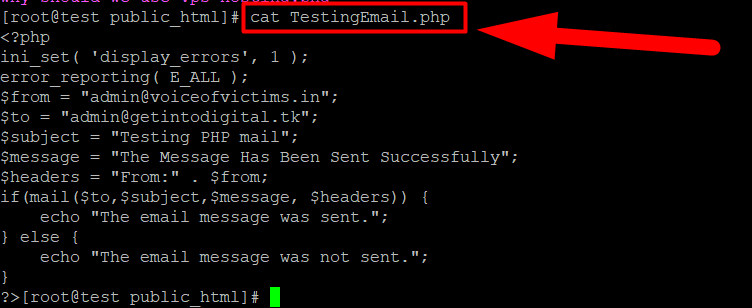
polecenie cat w Linuksie - vi & nano: Oba polecenia służą do modyfikowania zawartości pliku. Możesz wpisać vi nazwapliku.php lub nano nazwapliku.php , aby wyświetlić zawartość pliku i wpisać i , aby rozpocząć edycję pliku.
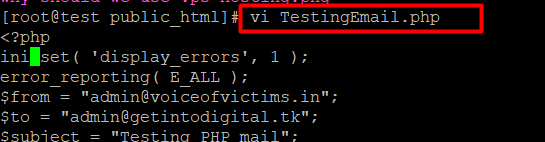
- df: To polecenie wyświetli dostępne i używane miejsce na dysku każdej partycji w twoim systemie. Możesz po prostu wpisać df i nacisnąć enter, aby zobaczyć wynik.
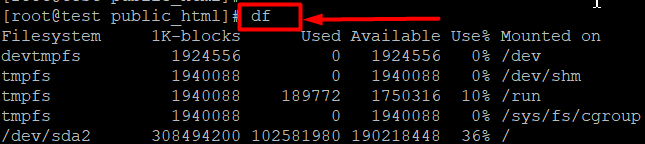
- du: Polecenie du może służyć do śledzenia plików i katalogów, które zajmują dużo miejsca na dysku twardym serwera.
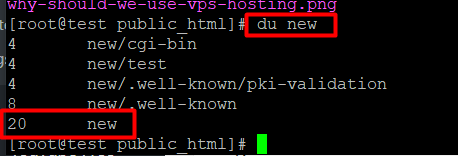
- zip/unzip: Aby skompresować plik lub pliki do formatu zip, użyj polecenia zip . Natomiast możesz użyć polecenia unzip , aby rozpakować pliki zip. Wpisz składnię zip nazwa_pliku.zip plik1.php plik2.php

Polecenie Zip 
Rozpakuj polecenie 
- uname: Polecenie uname służy do wyświetlania informacji o systemie operacyjnym używanym przez serwer. Możesz użyć polecenia uname -a , aby wyświetlić większość informacji o serwerze, takich jak system operacyjny, data wydania jądra, nazwa hosta, typ procesora, wersja itp.

- smoła: Możesz użyć smoła polecenie do tworzenia skompresowanych lub nieskompresowanych plików archiwum, a także utrzymywania i modyfikowania ich. Po prostu naciśnij
- Użyj polecenia tar -cvf nazwa_pliku.tar Dir1 Dir2 Di3 i naciśnij klawisz Enter, aby skompresować wszystkie katalogi do pliku tar.
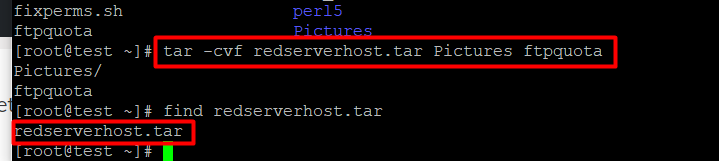 Użyj również polecenie tar -xvf nazwa_pliku.tar , aby rozpakować/rozpakować.
Użyj również polecenie tar -xvf nazwa_pliku.tar , aby rozpakować/rozpakować.
- chmod: Polecenie chmod służy do zmiany uprawnień do plików/katalogów. To polecenie jest dość wrażliwe. Tak więc polecam nie używać tego polecenia, jeśli nie masz żadnej wiedzy na temat uprawnień systemu Linux. Jednak, aby zmienić uprawnienia pliku lub katalogu, możesz użyć polecenia chmod permission filename.php . Zobacz poniższy obraz, aby uzyskać jasne zrozumienie.

- ping: To polecenie służy do rozwiązywania problemów z łącznością i osiągalnością domeny lub serwera. Jest to zwykle pierwszy krok diagnostyczny, który większość użytkowników wykonuje, gdy witryna lub serwer nie odpowiada.
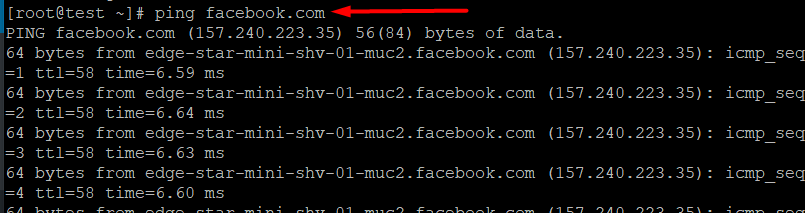
- top: Jeśli chcesz wyświetlić widok w czasie rzeczywistym wszystkich uruchomionych procesów, wpisz polecenie top i naciśnij enter.
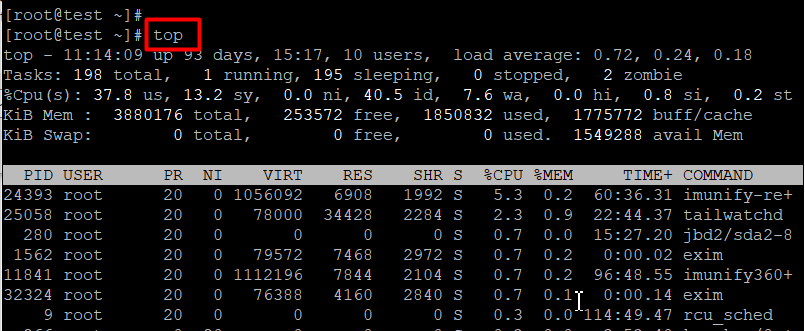
- exit: Polecenie exit służy do zamykania i wychodzenia z terminala.
Inne popularne porady i wskazówki dotyczące Linuksa
Oto kilka przydatnych klawiszy skrótów Linuksa, które powinieneś znać, aby łatwo ukończyć każde zadanie.
- Możesz wpisać clear i nacisnąć Enter, aby wyczyścić okno terminala, jeśli jest wypełnione poleceniami.
- Jeśli edytujesz plik za pomocą polecenia vi i próbujesz zapisać plik i wyjść z sekcji edycji, naciśnij Esc na klawiaturze, a następnie wpisz :wq! polecenie i naciśnij przycisk Enter, aby zapisać plik i wyjść z okna edycji.
- Możesz nacisnąć ( ↑ ) ten górny przycisk strzałki, aby wyświetlić wszystkie ostatnio wykonane polecenia, które wykonałeś wcześniej.
- Jeśli nie możesz ponownie uruchomić lub wyłączyć pulpitu, możesz użyć polecenia sudo halt i sudo reboot , aby wyłączyć lub ponownie uruchomić komputer.
- Możesz nacisnąć Ctrl + C na klawiaturze, aby zatrzymać każdy pomiędzy. Poza tym polecenie Ctrl + Z służy do wymuszonego zatrzymania wykonywania polecenia. To polecenie może być pomocne w zatrzymaniu kilku poleceń, a polecenie ping jest jednym z nich.
- W niektórych przypadkach możesz także wpisać q , aby zatrzymać uruchomione polecenie. Na przykład możesz zatrzymać górne polecenie, naciskając q na klawiaturze.
- Polecenie history służy do wyświetlania historii ostatnio wykonanych poleceń. możesz pisać historia 10 , aby wyświetlić 10 ostatnich poleceń. Polecenie historii może wyświetlić maksymalnie 100 ostatnich poleceń.
Mam nadzieję, że ten artykuł Ci pomoże, jeśli nie, możesz po prostu przejść do sekcji komentarzy i wspomnieć o swoich pytaniach. Chciałbym usłyszeć od was. A jeśli to ci pomoże, udostępnij ten post znajomym i śledź nas na Facebooku i Twitterze , aby być na bieżąco z innymi artykułami.
Co więcej, jeśli chcesz rozpocząć swoją działalność jako dostawca usług hostingowych, możesz rozpocząć podróż od najtańszego dostawcy hostingu Linux w Internecie.
Życzę miłego dnia.
